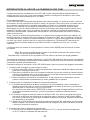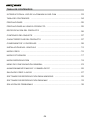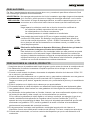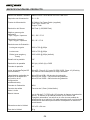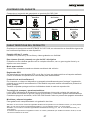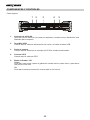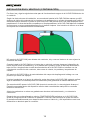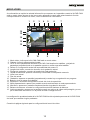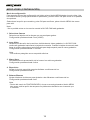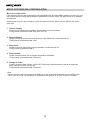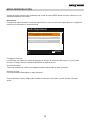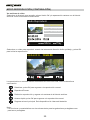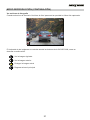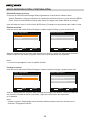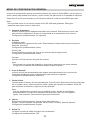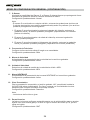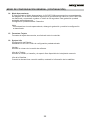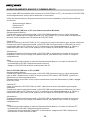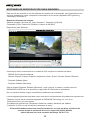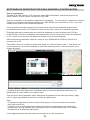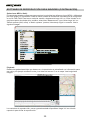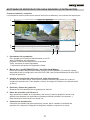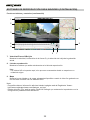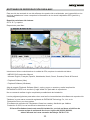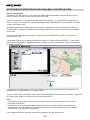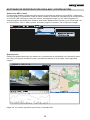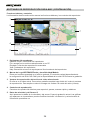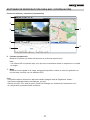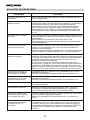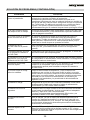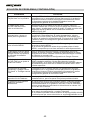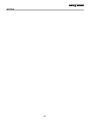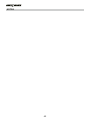NEXT BASE iN-CAR CAM El manual del propietario
- Categoría
- Dashcam
- Tipo
- El manual del propietario
Este manual también es adecuado para

Manual de
Instrucciones


INTRODUCCIÓN AL USO DE LA CÁMARA IN-CAR CAM
La gama de cámaras de salpicadero iN-CAR CAM ha sido específicamente diseñada para un
manejo sencillo, por lo que no es recomendable cambiar la configuración de fábrica, que ha sido
cuidadosamente seleccionada para un uso diario.
Funcionamiento básico.
La iN-CAR CAM está configurada para grabar vídeo continuamente, en archivos de solo 3 minutos
de duración. No hay interrupciones entre un vídeo y el siguiente. Esto quiere decir que cada vídeo es
de un tamaño manejable por si necesita descargarlo y enviarlo a su compañía de seguros, por
ejemplo. En el caso de que su tarjeta de memoria se llene con los archivos de vídeo no debe
preocuparse, ya que la cámara eliminará el archivo más antiguo para dejar espacio para la nueva
grabación. De este modo nunca se quedará sin espacio y tendrá un historial de evidencias de
conducción almacenadas. Normalmente una tarjeta de 16 Gb almacenará las últimas 2 horas de
vídeo de conducción.
El día y la hora se ajustan automáticamente en la cámara con los datos recibidos por satélite, sin
embargo siempre se recibe la hora del meridiano de Greenwich (GMT, por sus siglas en inglés). En
los meses de verano cuando los relojes adelantan una hora, o cuando esté conduciendo en países
con otro uso horario, ajuste la hora en el menú de configuración (Timezone/DST) para tener en
cuenta la diferencia horaria desde la hora GMT sumando o restando una hora, etc., si fuese
necesario.
La cámara tiene tres modos de funcionamiento. Pulse el botón MODE para seleccionar el modo
que desee.
Vídeo. Es el modo predeterminado cuando se enciende la cámara, para grabar vídeos.
Foto. En este modo puede hacer fotos.
Reproducción. Le permite ver en la pantalla LCD los vídeos o las fotos que tenga grabados.
Tecnología de arranque y parada automáticos. La iN-CAR CAM detecta la alimentación suministrada
por la toma de corriente del mechero del coche desde el momento en que se conecte el encendido y
comenzará a grabar automáticamente.
Cuando se apague el encendido, la iN-CAR CAM llevará a cabo un proceso de apagado automático.
1. Consejos para conseguir el mejor rodaje de vídeo:
1.1 Coloque la iN-CAR CAM en el centro del parabrisas, idealmente detrás del espejo retrovisor
para que no distraiga al conductor.
1.2 Reduzca la cantidad de cielo en la imagen inclinando el punto de mira de la cámara hacia la
carretera. Demasiado cielo en la imagen hará que la carretera aparezca más oscura debido
a la compensación de la exposición automática.
1.3 Retire los objetos innecesarios del salpicadero. Si hay objetos en el salpicadero pueden
producir reflejos sobre el parabrisas que serán grabados por la cámara.
2. Consejos para un rendimiento estable de la tarjeta de memoria:
2.1 Formatee periódicamente la tarjeta de memoria. Es recomendable volver a formatear la
tarjeta de memoria cada 2-3 semanas. Esto eliminará los restos de archivos y rejuvenecerá
la tarjeta para un uso continuo en su iN-CAR CAM.
Por supuesto que debe hacerlo DESPUÉS de hacer una copia de seguridad de los archivos
de la tarjeta que desee conservar, ya que al formatear la tarjeta se eliminará todo su
contenido.
2.2 Formatee la tarjeta de memoria usando la iN-CAR CAM. Con esto se asegurará de que la
estructura de archivos de la tarjeta es la específica para su cámara. Pulse el botón MENU
dos veces y seleccione la opción para formatear la tarjeta de memoria. Siga las indicaciones
que aparecen en la pantalla.
2.3 Apague la iN-CAR CAM antes de sacar la tarjeta de memoria SD, para evitar que se puedan
dañar la tarjeta o los archivos almacenados en ella. Apague la iN-CAR CAM antes de sacar
o introducir la tarjeta de memoria.
3. Consejos para usar el software de reproducción:
3.1 Copie los archivos desde la tarjeta de memoria a su PC y vea los archivos directamente
en su PC usando el software de reproducción.
03

INTRODUCCIÓN AL USO DE LA CÁMARA IN-CAR CAM
TABLA DE CONTENIDOS
PRECAUCIONES
PRECAUCIONES AL USAR EL PRODUCTO
ESPECIFICACIÓN DEL PRODUCTO
CONTENIDO DEL PAQUETE
CARACTERÍSTICAS DEL PRODUCTO
COMPONENTES Y CONTROLES
INSTALACIÓN EN EL VEHÍCULO
MODO VÍDEO
MODO FOTOGRAFÍA
MODO REPRODUCCIÓN
MENÚ DE CONFIGURACIÓN GENERAL
ALMACENAMIENTO MASIVO Y CÁMARA DE PC
SALIDA DE VÍDEO Y AUDIO
SOFTWARE DE REPRODUCCIÓN PARA WINDOWS
SOFTWARE DE REPRODUCCIÓN PARA MAC
SOLUCIÓN DE PROBLEMAS
...........................................
............................................................................................
.........................................................................................................
...............................................................
...........................................................................
.......................................................................................
.......................................................................
...............................................................................
................................................................................
...............................................................................................................
...................................................................................................
............................................................................................
....................................................................
......................................................
........................................................................................
................................................
...........................................................
.......................................................................................
03
04
05
05
06
07
07
08
12
15
17
19
23
26
27
28
33
38
TABLA DE CONTENIDOS
04

PRECAUCIONES
PRECAUCIÓN:
LCD:
WEEE:
Eliminación de Residuos de Aparatos Eléctricos y Electrónicos y/o baterías
por los usuarios de hogares privados de la Unión Europea.
Este símbolo en el producto o en el embalaje indica que este producto no puede
ser desechado con la basura del hogar. Usted debe desechar los residuos de
equipos y/o baterías mediante su entrega al correspondiente plan de reciclaje de
equipos electrónicos y/o de baterías. Para obtener más información, póngase en
contacto con su oficina eliminación de residuos domésticos.
Una pantalla de cristal líquido (LCD) es un órgano complejo multicapa, que
contiene 691.200 píxeles. Sin embargo, los píxeles pueden fallar durante el
ciclo de vida normal del producto. 1 píxel = 0,0001% de tasa de fallo, y el fallo
de un píxel por año de funcionamiento se considera normal y no debe ser una
causa de preocupación.
Para reducir el riesgo de descarga eléctrica, no realice reparaciones que no se
encuentren en el manual de instrucciones a menos que esté cualificado para
hacerlo.
Haga reparar la unidad por medio de un técnico de servicio cualificado si:
La unidad ha quedado expuesta a la lluvia o agua.
La unidad parece no funcionar normalmente.
La unidad presenta un cambio notable en el rendimiento.
ADVERTENCIA:
No exponga este producto a la lluvia, humedad o agua bajo ninguna circunstancia,
de lo contrario, podría provocar el riesgo de descargas eléctricas o un incendio.
Por favor, lea atentamente este manual antes de su uso y consérvelo para futura referencia. Será
útil si tiene algún problema de funcionamiento.
1. Asegúrese de que el parabrisas esté limpio de grasa y polvo antes de colocar el montaje sobre él.
2. No obstaculice la vista de la carretera ni impida la apertura de los airbags en el caso de que
ocurra un accidente.
3. Cuando no esté usando la cámara, desconecte el adaptador eléctrico de la toma de 12/24 V CC
de su vehículo y del dispositivo.
4. Limpie el dispositivo solamente con un gamuza seca, y para machas resistentes use una gamuza
humedecida con detergente de ph neutro mezclado con 5-6 partes de agua.
Tenga en cuenta que el alcohol, aguarrás, benceno, etc. puede dañar la pintura y el revestimiento
exterior.
5. Evite el contacto con el objetivo de la cámara ya que puede dañarlo.
6. Si necesita limpiar el cristal del objetivo use solamente líquido especial para limpieza de gafas.
7. Las grabaciones de vídeo hechas con esta grabadora de vídeo digital son exclusivamente para
uso personal.
8. La publicación de las grabaciones en Youtube, Internet o por otros medios están sujetas a la ley
de protección de datos y debe cumplir con los requerimientos que conlleva.
Si va a utilizar la grabadora de vídeo digital en un entorno comercial, por ejemplo el uso de un
camión, también será de aplicación la normativa sobre Circuitos Cerrados de TV (CCTV),
además de la ley de protección de datos. Esto incluye el etiquetado para identificar que se está
efectuando una grabación CCTV, omitir la grabación de audio e informar a las autoridades
pertinentes del responsable del control de los datos.
9. En algunos países o estados, está prohibida o restringida la producción de vídeo en el
dispositivo cuando sea visible para el conductor del vehículo. Por favor, cumpla con estas leyes.
10. Cuando esté conduciendo, no use los controles del dispositivo ya que es una distracción a la
conducción.
PRECAUCIONES AL USAR EL PRODUCTO
05

Número de Modelo / Nombre
Requisitos de Alimentación
Fuente de Alimentación
Resolución del Sensor
Objetivo gran angular
(delantero)
- Tipo / Ángulo / Apertura
Teleobjetivo (trasero)
- Tipo / Ángulo / Apertura
Resoluciones de Grabación -
Lente gran angular
Lente zoom
Doble (gran angular y
zoom)
Tamaño de la pantalla
Resolución de pantalla
Formato de pantalla
Lector de tarjetasTarjeta SD
(recomendado)
Capacidad de grabación de
archivos de la tarjeta SD
(en función de la
configuración
predeterminada)
Formato de Grabación
Conector de salida
Vídeo / Audio
Batería Interna
Dimensiones de la Unidad
Peso de la Unidad
NBDVR-DUO / NEXTBASE iN-CAR CAM DUO
5V / 1.5A
12-24Vdc Car Power Cable (supplied)
Fuse Type: 32mm / 2A
Output: 5Vdc
1M Pixel (1,000,000 Pixel)
5G / 150° / F2.2
5G / 22° / F2.0
1280 x 720 @ 30fps
1280 x 720 @ 30fps
1920 x 800 @ 30fps (default)
2.0"
960 (An) X 240 (Al) x RGB
4:3
MicroSD, Clase 6-10, hasta 32 GB8-32GB, Clase 10 (30 mb/s),
use marcas conocidas para un mejor resultado
Micro SD de 8GB = 60 minutos de grabación
Micro SD de 16GB = 120 minutos de grabación
Micro SD de 32GB = 240 minutos de grabación
MOV
Conector de 2,5mm (Vídeo/Audio)
Ion de litio de 3,7 V/700 mAh (30 minutos de tiempo de grabación
aprox.). El diseño de la batería permite que la función de
"Apagado automático" se active en el caso de una perdida de
alimentación en el vehículo. No está pensada como una fuente de
alimentación alternativa para sustituir al adaptador de automóvil
suministrado.
135 x 52 x 24 mm
95 g
ESPECIFICACIÓN DEL PRODUCTO
06

CONTENIDO DEL PAQUETE
iN-CAR CAM
Cable USB
CARACTERÍSTICAS DEL PRODUCTO
Gracias por la compra de esta NEXTBASE iN-CAR CAM; en esta sección se describirán algunas de
las funciones disponibles en este dispositivo.
Pantalla LCD de 2" a color
Pantalla LCD para usar y ver las fotos y vídeos grabados con facilidad.
Dos cámaras (frontal y trasera) con giro de 180° del objetivo
El diseño con dos cámaras permite ven en cualquier dirección, con un gran angular frontal y un
objetivo con zoom trasero.
Modo aparcamiento
Graba vídeo solamente cuando se detecta movimiento del vehículo.
Registrador GPS
Se memorizan las coordenadas GPS con el día y la hora, por tanto podrá ver el trayecto realizado
usando el software de reproducción suministrado para Windows/Mac.
Protección de archivos/Sensor G
En el caso de un choque el dispositivo se apagará automáticamente para "proteger" la grabación,
evitando que el archivo sea sobrescrito. Esto también se puede realizar manualmente pulsando el
botón 'proteger'.
También se pueden proteger archivos individuales desde el modo de reproducción.
Tecnología de arranque y parada automáticos.
La iN-CAR CAM detecta la alimentación suministrada por la toma de corriente del mechero del
coche desde el momento en que se conecte el encendido y comenzará a grabar automáticamente.
Cuando se apague el encendido, la iN-CAR CAM llevará a cabo un proceso de apagado automático.
Micrófono y altavoz integrados
Para grabar audio complementando a la grabación de vídeo.
'Windows' es una marca comercial registrada de Microsoft Corporation en los Estados Unidos y en otros países.
'Mac' es una marca comercial registrada de Apple Inc. en los Estados Unidos y en otros países.
'Datakam' es una marca comercial registrada de DATAKAM Technology Co., Ltd. en la Federación Rusa y en
otros países.
El software de reproducción 'Registrator Viewer' es creado y distribuido por Vadikus Production © 2014, la cual
conserva los derechos de autor.
Disco del Software y
Manuales
Guía de Inicio
Rápido
Compruebe el contenido del paquete de su producto iN-CAR CAM.
El aspecto del producto puede variar ligeramente del que se muestra más arriba.
07
Pegatina para la
Ventana
Cable Convertidor de
Alimentación
Pegatina para la
Ventana
Cable de Alimentación
de Coche

1 2 3
4
5
1.
2.
3.
4.
5.
Conector de salida AV
Para usar con un cable AV (de venta por separado), contacte con su distribuidor local
Nextbase para comprarlo.
Toma Mini USB
Conecte aquí el cable de alimentación del coche o el cable de datos USB.
Punto de soporte
Coloque aquí el accesorio de montaje del CPS de ventana suministrado.
Conector GPS
Conecte aquí el cable del GPS.
Botón de Grabar / OK
Grabar:
Pulse aquí para iniciar o parar la grabación cuando esté en modo vídeo, o para hacer
una foto en modo foto.
OK:
Pulse para confirmar la selección cuando esté en los menús.
Parte superior:
COMPONENTES Y CONTROLES
08

COMPONENTES Y CONTROLES (CONTINUACIÓN)
Parte trasera:
6
7 8
9
11
1716141312 15
10
6.
7.
8.
9.
10.
11.
Indicador LED GPS
El LED parpadeará mientras la iN-CAR CAM localiza los satélites. Una vez que obtenga
una señal estable, el LED permanecerá iluminado sin parpadear.
Botón Modo / EV
Modo:
Pulse aquí para cambiar entre los modos vídeo, foto y reproducción.
EV:
Durante la grabación de vídeo, pulse aquí para cambiar el nivel de exposición.
Botón Arriba / Micrófono
Arriba:
Presione la tecla para navegar en los menús.
Micrófono:
Pulse aquí para activar/desactivar el micrófono. Sólo disponible en modo vídeo.
Indicador LED de dos colores
Rojo: encendido
Rojo: parpadeante: grabando
Azul: cargando la batería
Cámara de la izquierda
Modelo en Reino Unido (NBDVR-DUO):
Este es el teleobjetivo para grabar a través del parabrisas trasero.
Modelo EU (NBDVR-DUO-LHD):
Este es el objetivo gran angular para grabar a través del parabrisas delantero.
Cámara de la derecha
Modelo en Reino Unido (NBDVR-DUO):
Este es el objetivo gran angular para grabar a través del parabrisas delantero.
Modelo EU (NBDVR-DUO-LHD):
Este es el teleobjetivo para grabar a través del parabrisas trasero.
09

COMPONENTES Y CONTROLES (CONTINUACIÓN)
Parte trasera:
12.
13.
14.
15.
16.
17.
Protección archivos / Izquierda
Protección archivos:
Pulse mientras graba para proteger el archivo actual en caso de que se produzca una
situación de emergencia.
Izquierda:
Pulse para ajustar el parámetro del menú de sonidos de dispositivo.
Menú / Captura de pantalla
Menú:
Pulse para abrir el menú del modo en el que se encuentre operando, y púlselo dos veces
para entrar en la configuración general.
Captura de pantalla:
Durante la grabación, pulse este botón para hacer una captura del fotograma actual.
Pantalla
Abajo / Apagar pantalla
Abajo:
Pulse para desplazarse por los menús.
Apagar pantalla:
Pulse aquí para activar/desactivar la pantalla. Sólo disponible en modo vídeo.
Seleccionar cámara / Derecha
Seleccionar cámara:
Elija que configuración de cámara desea usar - solo delantera (gran angular), solo trasera
(teleobjetivo) o ambas cámaras simultáneamente.
Derecha:
Pulse para ajustar el parámetro del menú de sonidos de dispositivo.
Micrófono
Micrófono integrado para grabación de audio.
6
7 8
9
11
1716141312 15
10
10

COMPONENTES Y CONTROLES (CONTINUACIÓN)
Parte inferior:
18 19 20
18.
19.
20.
Botón de encendido
Mantenga pulsado durante 2 segundos para encender/apagar la iN-CAR CAM.
Ranura para tarjeta micro SD
Introduzca aquí la tarjeta micro SD y tenga en cuenta que los contactos dorados de la
tarjeta deben ir hacia el lado de la pantalla cuando la meta.
Use el canto de una moneda pequeña (o un objeto similar) para empujar la tarjeta hacia
adentro.
Preste atención a que la tarjeta encaje en su sitio (oirá un 'clic'). Para sacar la tarjeta
empuje de nuevo hacia adentro.
Preste atención a que la tarjeta quede liberada (oirá un 'clic') antes de dejar de presionar
con el dedo.
Botón de Reinicio
En el improbable caso de que la iN-CAR CAM no responda, pulse el botón RESET para
forzar el apagado. Use el botón de encendido para encender de nuevo la iN-CAR CAM.
11

INSTALACIÓN EN EL VEHÍCULO
1. Introduzca una tarjeta compatible en la iN-CAR CAM, prestando atención en seguir
correctamente las marcas de orientación (los contactos dorados hacia la parte trasera del
dispositivo). Introduzca la tarjeta de memoria hasta que encaje en su lugar.
Nota:
- No meta ni saque la tarjeta de memoria con la iN-CAR CAM encendida. Si lo hace podría
dañar la tarjeta de memoria.
- Use el canto de una moneda pequeña (o un objeto similar) para empujar la tarjeta hacia
adentro.
Preste atención a que la tarjeta encaje en su sitio (oirá un 'clic'). Para sacar la tarjeta empuje
de nuevo hacia adentro.
2. Coloque la iN-CAR CAM sobre el sistema de montaje GPS de ventana, teniendo cuidado de
que las pestañas quedan enganchadas en su sitio.
3. Retire el plástico protector de la ventosa. Seleccione el lugar del parabrisas para el sistema
de montaje y limpie el parabrisas con una gamuza limpia y seca para lograr un buen contacto
entre el cristal y la ventosa.
Mientras aprieta la ventosa contra el cristal gire la tuerca de bloqueo en el sentido de las
agujas del reloj para asegurar el sistema de montaje al parabrisas.
Por favor, asegúrese de que la iN-CAR CAM, una vez montada, se encuentre en la zona de los
limpiaparabrisas del vehículo para mantener una visión clara durante la lluvia.
Nota:
- Elija un área de cristal lisa sin efecto tintado.
12
12-24V DC
El esquema anterior tiene solamente un propósito ilustrativo.
Siga las instrucciones indicadas a continuación para efectuar una correcta instalación de la
iN-CAR CAM.

INSTALACIÓN EN EL VEHÍCULO (CONTINUACIÓN)
4. Se puede ajustar la posición y la orientación de la iN-CAR CAM aflojando la abrazadera de
bloqueo y moviendo la cámara lo necesario, recordando volver a apretar la abrazadera.
5. Conecte el adaptador eléctrico en la entrada de alimentación CD-IN de la iN-CAR CAM y a
continuación, en toma de 12-24 V CC de su coche. La iN-CAR CAM se encenderá
automáticamente y empezará a grabar en cuanto tenga alimentación.
En algunos vehículos esto ocurrirá tan pronto como se realicen las conexiones, y en otros
cuando gire la llave de arranque.
Nota:
- No conecte los cables de la iN-CAR CAM directamente a la alimentación de 12V;
de lo contrario, se dañarán.
- Use solamente el adaptador eléctrico del coche que suministra 5 V CC a la iN-CAR CAM.
Continuación de la página anterior.
13
12-24V DC
El esquema anterior tiene solamente un propósito ilustrativo.

Por favor, lea y siga las siguientes notas para el funcionamiento seguro de la iN-CAR CAM dentro de
su vehículo.
Según las instrucciones de instalación, se recomienda instalar la iN-CAR CAM de manera que NO
obstruya la visión del conductor de la carretera y, de preferencia, en el lado del pasajero del vehículo,
detrás del espejo retrovisor. A pesar de que la iN-CAR CAM precisa tener una vista despejada en el
parabrisas en un área de barrido ocupada por el limpiaparabrisas, la iN-CAR CAM debe ser instalada
de forma que no entre considerablemente en el área de limpieza. Una intrusión de 40 mm en el área
de limpieza es la cantidad máxima recomendada.
NO monte la iN-CAR CAM justo delante del conductor, tal y como se ilustra en la zona roja en la
ilustración de arriba.
Cuando instale la iN-CAR CAM en el interior de un vehículo, coloque siempre el dispositivo de
forma segura contra el parabrisas y, en la medida de lo posible, oculte el cable de alimentación
bajo el surco. Asegúrese de el cable de alimentación de la iN-CAR CAM no interfiera con los
controles de conducción del conductor, tales como el volante, los pedales y las palancas de
cambio.
NO monte la iN-CAR CAM en la parte delantera del campo de despliegue del airbag o en una
posición que oculte los espejos.
Limpie el parabrisas en el punto de ubicación, antes de colocar la iN-CAR CAM; además, aplicar
algo de humedad a la ventosa puede ser beneficioso para garantizar la máxima adherencia.
Se recomienda NO operar la iN-CAR CAM durante la conducción. La tecnología de Arranque /
Parada incorporada dentro del dispositivo elimina toda necesidad de manipular los controles
durante la conducción.
Ajuste los parámetros o revise sus grabaciones mientras esté estacionado; y no durante la
conducción.
Después de que se haya llevado a cabo la CONFIGURACIÓN preliminar en la iN-CAR CAM,
ajuste la configuración del Protector de pantalla a 1 Minute; esto hará que se quede en blanco
la pantalla automáticamente poco después de arrancar el vehículo, y así la pantalla no será una
distracción en absoluto para el conductor.
INSTALACIÓN EN EL VEHÍCULO (CONTINUACIÓN)
14

MODO VÍDEO
A continuación se explica la variada información que aparece en la pantalla cuando la iN-CAR CAM
está en modo vídeo; alguno de los iconos solo aparecerá cuando esté seleccionada la función
correspondiente en el menú de vídeo, como se describe a continuación.
1. Modo vídeo: indica que la iN-CAM CAM está en modo vídeo.
2. Cámara: indica la cámara seleccionada.
3. GPS: el icono parpadeará mientras la iN-CAR CAM localiza los satélites, y dejará de
parpadear permaneciendo en la pantalla cuando se reciba una señal estable.
4. Sensor G: configuración actual de la sensibilidad del sensor G.
5. Longitud del vídeo: muestra la duración de la grabación actual.
6. Tiempo de grabación: muestra la longitud de cada grabación.
7. Tarjeta de memoria: aparece cuando hay introducida una tarjeta de memoria.
8. Hora: hora actual.
9. Día: día actual.
10. Grabación: aparece en pantalla (parpadeando) cuando hay una grabación en progreso.
11. Batería: nivel de carga de la batería.
12. Exposición: muestra la configuración actual del nivel de exposición.
13. Modo Aparcamiento: aparece en pantalla cuando está activado el modo aparcamiento.
14. Micrófono: aparece en pantalla cuando está activa la grabación de audio.
15. Balance de blancos: muestra la configuración actual del balance de blancos.
16. Archivo protegido: aparece en la pantalla cuando un archivo de vídeo está protegido, ya sea
por la activación del sensor G o al pulsar el botón Proteger archivo.
La configuración predeterminada de la iN-CAR CAM ha sido ajustada para usar la iN-CAR CAM
sin tener que cambiar ningún parámetro.
Consulte la página siguiente para la configuración del menú de vídeo.
15
15
16
12
3
11
1
2
4 5 6 7
10 9 8
13
14
2x720

MODO VÍDEO (CONTINUACIÓN)
Menú de configuración
Para acceder al menú de configuración del vídeo pulse el botón MENU desde el modo vídeo. Use
los botones Arriba y Abajo para resaltar el parámetro y pulse el botón OK para entrar en la pantalla
de opciones.
Selecciones la opción que necesite y pulse OK para confirmar, pulse el botón MENU dos veces
para salir.
Nota:
- No es posible entrar en los menús cuando la iN-CAR CAM está grabando.
1. Selecciona Camera
Selecciona el objetivo de la cámara que se usará para grabar.
Configuración predeterminada: Dual (1080P)
2. Long Video
Selecciona la duración de los archivos individuales de vídeo grabados. La iN-CAR CAM
continuará grabando hasta llenar la tarjeta de memoria. Cuando la tarjeta de memoria esté
llena, el archivo más antiguo será eliminado para dejar espacio para la nueva grabación.
Configuración predeterminada: 3 minutos
Nota:
- Los archivos protegidos nunca se podrán eliminar.
3. Marco Hora
Activa/desactiva la presentación de la hora en los archivos grabados.
Configuración predeterminada: Active
4. Exposicion
Ajusta el nivel de exposición para las distintas condiciones de luz.
Configuración predeterminada: 0
5. Balance Blancos
Ajusta el balance de blancos para ajustarlo a las diferentes condiciones de luz.
Configuración predeterminada: Auto
Nota:
- Dentro del menú de CONFIGURACIÓN, al que se accede pulsando el botón MENU
dos veces, está la opción de recuperar los parámetros de fábrica en el caso de que
lo necesite.
16

Acceda al modo foto pulsando el botón MODE una vez, desde el modo vídeo que es el predetermin-
ado de encendido.
A continuación se explica la variada información que aparece en la pantalla cuando la iN-CAR CAM
está en modo fotografía; alguno de los iconos solo aparecerá cuando esté seleccionada la función
correspondiente en el menú foto, como se describe a continuación.
1. Modo foto: indica que la iN-CAM CAM está en modo fotografía.
2. Cámara: indica la cámara seleccionada.
3. Temporizador: aparece en la pantalla cuando se ha activado la función de temporizador
de disparo.
4. Ráfaga: aparece en la pantalla cuando se ha activado la función de ráfaga de fotos.
5. Resolución: indica el tamaño de la imagen.
6. Recuento de imágenes: número de imágenes almacenadas en la tarjeta de memoria.
7. Hora: hora actual.
8. Día: día actual.
9. Batería: nivel de carga de la batería.
10. Balance de blancos: muestra la configuración actual del balance de blancos.
11. Exposición: muestra la configuración actual del nivel de exposición.
La configuración predeterminada de la iN-CAR CAM ha sido ajustada para usar la iN-CAR CAM
sin tener que cambiar ningún parámetro.
Consulte la página siguiente para la configuración del menú de fotografía.
11
3
9
1
2
4 5 6
8 7
10
MODO FOTOGRAFÍA
17

Menú de configuración
Para acceder al menú de configuración de fotografía pulse el botón MENU desde el modo foto. Use
los botones Arriba y Abajo para resaltar el parámetro y pulse el botón OK para entrar en la pantalla
de opciones.
Selecciones la opción que necesite y pulse OK para confirmar, pulse el botón MENU dos veces
para salir.
1. Tamano Imagen
Selecciona el tamaño de la imagen, aumentando o disminuyéndola.
Configuración predeterminada: 6M (2816 x 2112)
2. Balance Blanco
Ajusta el balance de blancos para ajustarlo a las diferentes condiciones de luz.
Configuración predeterminada: Auto
3. Exposicion
Ajusta el nivel de exposición para las distintas condiciones de luz.
Configuración predeterminada: 0
4. Temporizador
Ajusta el temporizador par el disparo automático retardado.
Configuración predeterminada: Desactive
5. Rafaga de Fotos
Cuando se activa esta función, la iN-CAR CAM hará automáticamente una serie rápida de
fotos cuando se pulse el botón OK.
Configuración predeterminada: Desactive
Nota:
- Dentro del menú de Configuración de Fabrica, al que se accede pulsando el botón MENU dos
veces, está la opción de recuperar los parámetros de fábrica en el caso de que lo necesite.
MODO FOTOGRAFÍA (CONTINUACIÓN)
18

MODO REPRODUCCIÓN
Acceda al modo reproducción pulsando dos veces el botón MODE desde el modo vídeo que es el
predeterminado de encendido.
Directorios
Cuando esté seleccionado el modo de reproducción, todos los archivos disponibles en la tarjeta de
memoria se ordenarán en tres directorios.
Protegidos Archivos:
Los archivos de vídeos que están protegidos ya sea por la activación del sensor G o por pulsar
el botón 'Proteger archivo' estarán disponibles en este directorio.
Archivos de video:
Todos los archivos de vídeo no protegidos estarán disponibles en este directorio.
Archivos de foto:
Las fotos estarán disponibles en este directorio.
Use los botones Arriba y Abajo para resaltar la selección que desee y pulse el botón OK para
entrar.
Modo Reproducir
Enter
OK
Protegidos Archivos
Archivos de video
Archivos de foto
19

MODO REPRODUCCIÓN (CONTINUACIÓN)
Ver archivos de vídeo
Seleccione el directorio que necesite, pulse el botón OK y le aparecerá la ventana con la lista de
archivos como la mostrada a continuación.
Seleccione un vídeo para reproducir usando los botones de dirección Arriba ya Abajo, y pulse OK
para iniciar la reproducción.
La reproducción se controla usando los botones de la iN-CAR CAM, como se describe a
continuación.
Rebobinar, pulse OK para regresar a la reproducción normal.
Reproducir/Pausar
Detiene la reproducción y regresa a la ventana de la lista de archivos.
Avance rápido, pulse OK para regresar a la reproducción normal.
Regresar al menú principal. Solo disponible si el vídeo está detenido.
Nota:
- Las funciones y características son las mismas tanto para las grabaciones protegidas como
para las no protegidas.
Modo Reproducir
Play
OK
1019_141097.MOV
1019_141098.MOV
1019_141099.MOV
00:03:00
22.04.2015 13:26
Menu
MENU
22/04/2015 13:26:0013:26:00
MENU
20

MODO REPRODUCCIÓN (CONTINUACIÓN)
Ver archivos de fotografía
Cuando selecciona el directorio 'Archivos de foto' aparecerá en pantalla la última foto capturada.
El visionado de las imágenes se controla usando los botones de la iN-CAR CAM, como se
describe a continuación.
Ver la imagen siguiente
Ver la imagen anterior
Proteger la imagen actual
Regresar al menú principal
5/5
21

MODO REPRODUCCIÓN (CONTINUACIÓN)
Eliminar/Proteger archivos
El acceso al menú Eliminar/Proteger difiere ligeramente si está viendo vídeos o fotos.
Vídeos: Resalte el vídeo que desee en la ventana de la lista de archivos y pulse el botón MENU.
Fotos: Pulse el botón MENU mientras esté viendo la imagen que desee eliminar o proteger.
Una vez abierto el menú, las funciones de Eliminar y Proteger son las mismas para vídeos y fotos.
Eliminar archivos:
Una vez dentro del menú Eliminar/Proteger, resalte la opción Delete y pulse el botón OK.
Ahora le aparecerán las opciones para eliminar uno archivo o todos los archivos del directorio.
Resalte la opción que desee y siga las instrucciones que aparezcan en la pantalla.
Nota:
- Los archivos protegidos nunca se podrán eliminar.
Proteger archivos:
Una vez dentro del menú Eliminar/Proteger, resalte la opción Proteger y pulse el botón OK.
Ahora le aparecerán las opciones para proteger/desproteger uno archivo o todos los archivos
del directorio. Resalte la opción que desee y siga las instrucciones que aparezcan
en la pantalla.
Nota:
- Usando la opción 'Desproteger todos' también desbloqueará los archivos incluidos en el
directorio 'Protegidos Archivos'.
Mode Reproducir
Enter
OK
Eliminar
Proteger
Back
MENU
Mode Reproducir
Enter
OK
Uno
Todos
Back
MENU
Mode Reproducir
Enter
OK
Eliminar
Back
MENU
Mode Reproducir
Enter
OK
Uno
Proteger todos
Back
MENU
Desproteger todos
22
Proteger

Al menú de configuración general se accede pulsando dos veces el botón MENU; use los botones
Arriba y Abajo para resaltar una función y pulse el botón OK para entrar en la pantalla de opciones.
Seleccione la opción que necesite y pulse OK para confirmar; pulse el botón MENU para salir.
Nota:
- No es posible entrar en los menús cuando la iN-CAR CAM está grabando. Detenga la
grabación para poder entrar en este menú.
1. Apagado Automático
Ajusta el periodo para el apagado automático de la cámara. Esta opción se puede usar
para continuar grabando en el caso de una pérdida de la alimentación enel vehículo.
Configuración predeterminada: 10 segundos
2. Sonidos
Grabacion Audio:
Activa/Desactiva la grabación de audio. Este parámetro cambia cada vez que se pulse el
botón del 'micrófono'.
Configuración predeterminada: Active
Sonido Bip:
Activa/Desactiva el sonido 'bip' que se oye cuando se pulsa algún botón.
Configuración predeterminada: Active
Volumen:
Ajusta el nivel del volumen de todos los sonidos.
Nota:
- Para ajustar los sonidos del dispositivo, seleccione el parámetro que desee cambiar
y luego use los botones Derecha/Izquierda para realizar el ajuste.
2. Prot. de Pantalla
Activa la función de salvapantallas para apagar la pantalla después de un periodo de
inactividad establecido; pulse cualquier botón para reactivar la pantalla.
Configuración predeterminada: Desactive
3. Fecha & Hora
Permite ajustar la fecha y la hora manualmente. Pulse el botón 'Selecciona Camera' para pasar
de un campo a otro y utilice los botones Arriba y Abajo para ajustar las variables. Pulse OK
para confirmar los cambios y regresar al menú principal.
Nota:
- Una vez establecida la conexión con los satélites el día y la hora se actualizarán
automáticamente a la hora en el Meridiano de Greenwich (GMT, por sus siglas en
inglés). Lea la sección 'Zonas horarias' para más información.
4. Idioma
Selecciona el idioma preferido. Las opciones disponibles son:
English, Français, Español, Nederlands, Norsk, Suomi, Svenska, Dansk & Deutsch
Configuración predeterminada: English
5. Salida TV
Configura la señal de salida AV según sus necesidades.
Configuración predeterminada: PAL
MENÚ DE CONFIGURACIÓN GENERAL
23

7. G Sensor
Ajuste de la sensibilidad del Sensor G; el Sensor G detecta fuerzas que protegen de forma
automática la grabación actual en caso de accidente de tráfico.
Configuración predeterminada: Normal
Nota:
- El sensor G se activará con cualquier colisión, entonces las grabaciones (archivos de
3 minutos de duración como opción predeterminada) serán muy valiosas y los archivos
quedarán protegidos del modo siguiente:-
1. El sensor G se activa durante los primeros instantes del videoclip, entonces la
grabación actual y la anterior quedarán protegidas. (capturando así los instantes
previos al incidente)
2. El sensor G se activa durante a la mitad del videoclip, entonces la grabación
actual quedará protegida.
3. El sensor G se activa durante la última parte del videoclip, entonces la grabación
actual y la posterior quedarán protegidas. (capturando los sucesos posteriores)
8. Frecuencia de Television
Configura la frecuencia de salida AV según sus necesidades.
Configuración predeterminada: 50Hz
9. Macra de Velocidad
Activa/desactiva la presentación de la velocidad en los archivos grabados.
Configuración predeterminada: Active
10. Unidad de Velocidad
Selecciona la unidad de medida de la velocidad en KmH o MPH.
Configuración predeterminada: MPH
11. Marca NEXTBASE
Activa/desactiva la presentación de la marca NEXTBASE en los archivos grabados.
Configuración predeterminada: Active
12. Girar Presentacion
Gira la presentación en pantalla y el archivo grabado 180°, permitiendo instalar la
iN-CAR CAM sobre el salpicadero. Por favor, contacte con su distribuidor local de
Nextbase para comprar el sistema de montaje correcto.
Configuración predeterminada: Desactive
Nota:
- Los botones de función no giran.
13. Zonas Horarias
La fecha y la hora se configuran automáticamente con la señal satélite, pero se pueden
ajustar a su zona horaria (país) o si tiene en vigor el horario de verano (DTS, por sus
siglas en inglés).
Configuración predeterminada: GMT
MENÚ DE CONFIGURACIÓN GENERAL (CONTINUACIÓN)
24

14. Modo Aparcamiento
Si tiene activado el Modo Aparcamiento, la iN-CAR CAM permanecerá en espera después
de apagarla. En el caso de detectar algún tipo de movimiento del vehículo, la iN-CAR CAM
se reactivará y comenzará a grabar un vídeo de 30 segundos. Esta grabación quedará
protegida automáticamente.
Configuración predeterminada: Desactive
Nota:
- Para desactivar el modo aparcamiento, detenga la grabación y cambie la configuración
a desactivado.
15. Formatear Tarjeta
Formatea la tarjeta de memoria; se eliminará todo el contenido.
16. System Info
Configuración de Fabrica -
Restablece la iN-CAR CAM a la configuración predeterminada.
Version -
Muestra el número de la versión de software.
Info de la Tarjeta -
Muestra el nombre, el tamaño y el espacio libre disponible de la tarjeta de memoria.
Info de la Satelites -
Cuando la cámara tiene conexión satélite, mostrará la información de los satélites.
MENÚ DE CONFIGURACIÓN GENERAL (CONTINUACIÓN)
25

Use el cable USB suministrado para conectar la iN-CAR CAM a su PC, y al encender la iN-CAR CAM
tendrá disponibles las tres funciones descritas a continuación.
Utilice los botones Arriba y Abajo para seleccionar la función deseada y pulse OK para confirmar
la selección.
- Almacenamiento Masivo
- Cámara de PC
- Alimentacion
Usar la iN-CAR CAM con un PC con sistema operativo Windows:
Almacenamiento Masivo -
Cuando esta opción está seleccionada, la iN-CAR CAM funcionará como un lector de tarjetas
para su PC. Aparecerá una unidad adicional, p.ej. NEXTBASE (D:) y en ella podrá ver/almacenar
archivos sobre la tarjeta micro SD dentro de la iN-CAR CAM.
Camera PC -
Antes de conectar la iN-CAR CAM a su PC, seleccione la opción del objetivo gran angular solamente.
Cuando esta opción está seleccionada, la iN-CAR CAM funcionará como un Webcam (con micro
incorporado) para su PC. Ejecute en su PC la aplicación que utilice la Webcam (p. ej. Skype) y
seleccione la iN-CAR CAM, la cual aparece con el nombre de 'NEXTBASE USB Camera'.
Alimentacion -
Cuando esta opción esté seleccionada, la iN-CAR CAM se encenderá con todas las funciones
disponibles. Esto incluye la carga de la batería interna, que tardará unas 2 horas en cargarse
completamente.
Nota:
- Cuando tenga seleccionado el modo de Almacenamiento Masivo o el modo de Camera PC,
la pantalla de la iN-CAR CAM permanecerá en blanco.
- Apague la iN-CAR CAM antes de desconectarla del PC.
Usar la iN-CAR CAM con un PC un MAC:
Almacenamiento Masivo -
Cuando esta opción está seleccionada, la iN-CAR CAM funcionará como un lector de tarjetas
para su MAC. Aparecerá en su MAC el icono de disco USC externo 'NEXTBASE' y podrá ver /
administrar los archivos almacenados.
Expulse el disco de su MAC como lo hace normalmente, antes de desconectar el cable o apagar
la iN-CAR CAM.
Camera PC -
Antes de conectar la iN-CAR CAM a su MAC, seleccione la opción del objetivo gran angular
solamente.
Cuando esta opción está seleccionada, la iN-CAR CAM funcionará como un Webcam (con micro
incorporado) para su PC. Ejecute en su PC la aplicación que utilice la Webcam (p. ej. Skype) y
seleccione la iN-CAR CAM, la cual aparece con el nombre de 'NEXTBASE USB Camera'.
Alimentacion -
Cuando esta opción esté seleccionada, la iN-CAR CAM se encenderá con todas las funciones
disponibles. Esto incluye la carga de la batería interna, que tardará unas 2 horas en cargarse
completamente.
Nota:
- Cuando tenga seleccionado el modo de Almacenamiento Masivo o el modo de Camera PC,
la pantalla de la iN-CAR CAM permanecerá en blanco.
- Cuando use las funciones de Camera PC o Alimentacion, apague la iN-CAR CAM antes de
desconectar el cable USB de su MAC.
ALMACENAMIENTO MASIVO Y CÁMARA DE PC
26

La iN-CAR CAM puede conectarse en el interior de su vehículo a un equipo de vídeo externo, como
un TV o un monitor que tenga entradas RCA estándar.
Conecte el cable AV (de venta por separado) entre la iN-CAR CAM y su dispositivo externo y a
continuación, encienda la iN-CAR CAM. La pantalla de la iN-CAR CAM quedará en blanco ya que
ahora la señal de vídeo se envía al dispositivo externo. El LED de encendido azul de la iN-CAR CAM
se iluminará indicando que la unidad está encendida.
Asegúrese de que la batería de la iN-CAR CAM está cargada antes de usarla, ya que la cámara no
recibe alimentación por el cable AV.
Si la va a utilizar durante mucho tiempo puede ser que necesite una fuente de alimentación externa.
Use el cable USB suministrado con un adaptador eléctrico USB de 5 V CC, el típico que se usa con
los teléfonos móviles.
Nota:
- ASEGÚERESE de que la fuente de alimentación externa tiene una salida de 5 V CC, de lo
contrario el daño causado no estará cubierto por la garantía del fabricante.
Por favor, contacte con su distribuidor local de NEXTBASE para comprar el cable AV
(Número ref.: NBDVR-DUO-AVC).
SALIDA DE VÍDEO Y AUDIO
27

SOFTWARE DE REPRODUCCIÓN PARA WINDOWS
Esta sección de mostrará el uso del software de reproducción suministrado, que le permitirá ver los
archivos grabados así como comprobar la información de la ruta del viaje/datos GPS (posición y
velocidad) y del sensor G.
Requisitos mínimos del sistema:
Sistema operativo: Windows XP, Vista, Windows 7, Windows 8 (x32/x64)
Procesador (CPU): Pentium III 500 MHz o Celeron at 800 MHZ
Reproductor para Windows:
Introduzca el disco suministrado en la unidad de CDs, explore el contenido del disco:
- NBDVR-DUO Instruction Manual
Idiomas: English, Français, Español, Nederlands, Norsk, Suomi, Svenska, Dansk & Deutsch
- Playback Software (Mac)
- Playback Software (Windows)
Abra la carpeta 'Playback Software (Windows)', copie y pegue, o arrastre y suelte el archivo
DATAKAM PLAYER.exe en el escritorio y haga 'doble clic' para abrir el reproductor.
No es necesario realizar ningún complicado procedimiento de instalación.
Lea las páginas siguientes para saber cómo usar las funciones básicas del software de reproducción.
'Datakam' es una marca comercial registrada de DATAKAM Technology Co., Ltd. en la
Federación Rusa y en otros países.
El software de reproducción 'Registrator Viewer' es creado y distribuido por Vadikus
Production © 2014, la cual conserva los derechos de autor.
Si tiene dificultades durante esta sencilla instalación, no dude en llamar al teléfono de
nuestro equipo de asistencia técnica en Inglés +44 (0)2920 866429,
abierto durante las horas normales de trabajo: 09:00-17:30.
NEXTBASE 30/12/2015 09:54:31 26MPH NBDVRDUO
28

Usar el reproductor:
Conecte la iN-CAR CAM a su PC usando el cable USB suministrado, seleccione la opción de
Almac. Masivo y pulse el botón OK de la iN-CAR CAM.
Una vez conectada, en la pantalla le aparecerá 'Conectando...' y a continuación, aparecerá en blanco.
Podrá ver la tarjeta de memoria etiquetada como 'NEXTBASE' y su contenido en su PC, como una
unidad nueva, cuando use el Windows Explorer.
Cierre cualquier mensaje emergente y/o reproductores de archivos multimedia que se abran
automáticamente cuando el PC detecte los archivos de vídeo y fotos de la tarjeta de memoria.
El método alternativo para acceder a los archivos grabados es sacar la tarjeta micro SD de si
iN-CAR CAM y usando un adaptador para tarjetas micro SD introducirla en el lector de tarjetas de
su PC. Podrá ver los archivos normalmente cuando use el Windows Explorer.
Abra el reproductor haciendo 'doble clic' sobre el icono DATAKAM PLAYER que colocó en el
escritorio de su PC.
Para añadir vídeos en la lista de reproducción haga 'clic' sobre el botón verde ' ', esto abrirá una +
nueva ventana que le permitirá localizar el vídeo que desea reproducir, como se muestra en la
imagen siguiente.
La tarjeta SD está etiquetada como 'Nextbase' para que la pueda identificar fácilmente. Las
grabaciones de vídeo están en la carpeta 'Video' .
Una vez dentro de la carpeta de vídeo, seleccione las grabaciones de vídeo que desee y haga
'clic' en 'Open' para añadir los archivos a la lista de reproducción.
Nota:
- El reproductor agrupará los archivos del mismo viaje en una única entrada en la ventana
de la lista de archivos.
- Puede ser que no estén disponibles todas las funciones y características del software de
reproducción, esto es debido a que el reproductor es de 'fuente abierta' para un uso amplio
de dispositivos de diferentes fabricantes.
Lea la página siguiente para las instrucciones sobre el uso del reproductor.
SOFTWARE DE REPRODUCCIÓN PARA WINDOWS (CONTINUACIÓN)
‘+’ botón
29

Seleccionar MPH o KmH:
El reproductor puede configurarse para mostrar la velocidad en millas por hora (MPH) o kilómetros
por hora (KMH). El reproductor usará la misma unidad de medida de velocidad que la configurada
en su iN-CAR CAM. Para hacer cualquier cambio, simplemente haga 'clic' en 'View' situado en la
esquina superior izquierda de la ventana, seleccione 'Measurement' y por último haga 'clic' en
'British systems (feet, miles)' o 'Metric systems' (meters, kilometers) según lo necesite. Vea la
siguiente imagen.
Playback:
Resalte las grabaciones/viaje que desee ver, el reproductor se actualizará con información para
ese viaje, por ejemplo mostrará la ruta y los datos del sensor G en el mapa. Vea la siguiente
imagen.
Los controles de reproducción, pausa y parada estarán disponibles. Haga 'clic' en el botón
reproducir para iniciar la reproducción.
SOFTWARE DE REPRODUCCIÓN PARA WINDOWS (CONTINUACIÓN)
30

SOFTWARE DE REPRODUCCIÓN PARA WINDOWS (CONTINUACIÓN)
Funciones básicas y controles
La información dada a continuación resume las funciones básicas y los controles del reproductor.
1. Parámetros del reproductor:
File: navega por los archivos almacenados en su PC
View: Parámetros del reproductor:
Playback: controles de reproducción avanzados
Zoom: controles de zoom avanzados
?: Información de ayuda del Registrator Viewer
2. Marcas de Logo NEXTBASE/Fecha y hora/Velocidad/Modelo
Estos son los datos almacenados sobre el propio archivo grabado. El contenido variará
dependiendo de la configuración de la iN-CAR CAM y de la disponibilidad de la señal GPS
durante la grabación.
3. Ventana de reproducción del archivo de vídeo seleccionado
En ella se ve el vídeo actual. Para verlo a pantalla completa haga 'doble clic' sobre la
ventana de reproducción. Para ampliar o reducir la imagen de vueltas a la rueda del ratón
(si tiene).
4. Duración y tiempo de grabación
Muestra una línea temporal de las grabaciones hechas.
5. Datos de velocidad y del Sensor G
Aquí aparecen los datos de la velocidad y del sensor G para la grabación actual. Las
gráficas que aparecen en la pantalla se pueden modificar haciendo 'clic-derecho' y
seleccionando la información que desee ver.
6. Controles de reproducción
Controles de reproducción para reproducir, pausar, parar, cambiar la velocidad de
reproducción, reproducir fotograma a fotograma, ampliar y reproducir en bucle.
NEXTBASE 30/12/2015 09:54:31 26MPH NBDVRDUO
1
2
3
4
5
6 7
8
9
31

SOFTWARE DE REPRODUCCIÓN PARA WINDOWS (CONTINUACIÓN)
Funciones básicas y controles (continuación)
7. Velocidad/Fuerza G/Brújula
Muestra la velocidad, la dirección de la fuerza G y la dirección del viaje de la grabación
actual.
8. Lista de reproducción
Muestra los vídeos que están actualmente en la lista de reproducción.
Nota:
- Los vídeos NO se importan aquí, sino que son enumerados desde su carpeta en su
unidad de origen
9. Mapa
Muestra la ruta viajada en el mapa, solamente disponible cuando el vídeo fue grabado con
una correcta conexión con los satélites GPS.
Nota:
- Es posible obtener información adicional desde la página web de Registrator Viewer:
http://www.registratorviewer.com/features_en.html
- Dentro del menú 'File' está la opción 'Reset All Settings' que restaurará el reproductor con la
configuración predeterminada de fábrica.
NEXTBASE 30/12/2015 09:54:31 26MPH NBDVRDUO
1
2
3
4
5
6 7
8
9
32

SOFTWARE DE REPRODUCCIÓN PARA MAC
Esta sección de mostrará el uso del software de reproducción suministrado, que le permitirá ver los
archivos grabados así como comprobar la información de la ruta del viaje/datos GPS (posición y
velocidad).
Requisitos mínimos del sistema:
OS X 10.7 y superior
Reproductor para Mac:
Introduzca el disco suministrado en la unidad de CDs, explore el contenido del disco:
- NBDVR-DUO Instruction Manual
Idiomas: English, Français, Español, Nederlands, Norsk, Suomi, Svenska, Dansk & Deutsch
- Playback Software (Mac)
- Playback Software (Windows)
Abra la carpeta 'Playback Software (Mac)', copie y pegue, o arrastre y suelte la aplicación
DATAKAM PLAYER en el escritorio y haga 'doble clic' para abrir el reproductor.
No es necesario realizar ningún complicado procedimiento de instalación.
Lea las páginas siguientes para saber cómo usar las funciones básicas del software de reproducción.
'Datakam' es una marca comercial registrada de DATAKAM Technology Co., Ltd. en la
Federación Rusa y en otros países.
El software de reproducción 'Registrator Viewer' es creado y distribuido por Vadikus
Production © 2014, la cual conserva los derechos de autor.
NEXTBASE 30/12/2015 09:54:31 26MPH NBDVRDUO
33
Si tiene dificultades durante esta sencilla instalación, no dude en llamar al teléfono de
nuestro equipo de asistencia técnica en Inglés +44 (0)2920 866429,
abierto durante las horas normales de trabajo: 09:00-17:30.

SOFTWARE DE REPRODUCCIÓN PARA MAC (CONTINUACIÓN)
Usar el reproductor:
Conecte la iN-CAR CAM a su PC usando el cable USB suministrado, seleccione la opción de
Almac. Masivo y pulse el botón OK de la iN-CAR CAM.
Una vez conectada, en la pantalla le aparecerá 'Conectando...' y a continuación, aparecerá en
blanco. Podrá ver la tarjeta de memoria etiquetada como 'NEXTBASE' y su contenido en su Mac,
como una unidad nueva.
El método alternativo para acceder a los archivos grabados es sacar la tarjeta micro SD de si
iN-CAR CAM y usando un adaptador para tarjetas micro SD introducirla en el lector de tarjetas
de su Mac.
Abra el reproductor haciendo 'doble clic' sobre el icono DATAKAM PLAYER que colocó en el
escritorio de su PC.
Para añadir vídeos en la lista de reproducción haga 'clic' sobre el botón AÑADIR ' ', esto abrirá +
una nueva ventana que le permitirá localizar el vídeo que desea reproducir, como se muestra en
la imagen siguiente.
La tarjeta SD está etiquetada como 'NEXTBASE' para que la pueda identificar fácilmente. Las
grabaciones de vídeo están en la carpeta 'Video' .
Una vez dentro de la carpeta de vídeo, seleccione las grabaciones de vídeo que desee y haga 'clic'
en 'Open' para añadir los archivos a la lista de reproducción.
Nota:
- El reproductor agrupará los archivos del mismo viaje en una única entrada en la ventana
de la lista de archivos.
- Puede ser que no estén disponibles todas las funciones y características del software de
reproducción, esto es debido a que el reproductor es de 'fuente abierta' para un uso amplio
de dispositivos de diferentes fabricantes.
Lea la página siguiente para las instrucciones sobre el uso del reproductor.
‘+’ botón
34

SOFTWARE DE REPRODUCCIÓN PARA MAC (CONTINUACIÓN)
Seleccionar MPH o KmH:
El reproductor puede configurarse para mostrar la velocidad en millas por hora (MPH) o kilómetros
por hora (KMH). El reproductor usará la misma unidad de medida de velocidad que la configurada en
su iN-CAR CAM. Para hacer cualquier cambio, simplemente haga 'clic' en 'View' situado en la
esquina superior izquierda de la ventana, seleccione 'Measurement System' y por último haga 'clic'
en 'UK/US (feet, mile)' o 'Metric (meter, kilometer)' según lo necesite. Vea la siguiente imagen.
Reproducción:
Resalte las grabaciones/viaje que desee ver, el reproductor se actualizará con información para
ese viaje, por ejemplo mostrará la ruta y los datos del sensor G en el mapa. Vea la siguiente
imagen.
Haga 'clic' en el botón reproducir para iniciar la reproducción.
NEXTBASE 30/12/2015 09:54:31 26MPH NBDVRDUO
35

SOFTWARE DE REPRODUCCIÓN PARA MAC (CONTINUACIÓN)
Funciones básicas y controles
La información dada a continuación resume las funciones básicas y los controles del reproductor.
1. Parámetros del reproductor:
Datakam Player: Información del reproductor
File: navega por los archivos almacenados en su PC
Playback: controles de reproducción avanzados
View: Parámetros del reproductor:
Help: Buscar/Ver el menú de ayuda para el funcionamiento del reproductor
2. Marcas de Logo NEXTBASE/Fecha y hora/Velocidad/Modelo
Estos son los datos guardado en el archivo grabado. El contenido variará dependiendo de
la configuración de la iN-CAR CAM y de la disponibilidad de la señal GPS durante la grabación.
3. Ventana de reproducción del archivo de vídeo seleccionado
En ella se ve el vídeo actual. Para verlo a pantalla completa haga 'doble clic' sobre la ventana
de reproducción. Para ampliar o reducir la imagen de vueltas a la rueda del ratón (si tiene).
4. Controles de reproducción
Controles de reproducción básicos para reproducir, pausar, avanzar rápido y rebobinar.
5. Datos de velocidad y del Sensor G
Aquí aparecen los datos de la velocidad y del sensor G para la grabación actual. Las gráficas
que aparecen en la pantalla se pueden modificar haciendo 'clic-derecho' y seleccionando la
información que desee ver.
NEXTBASE 30/12/2015 09:54:31 26MPH NBDVRDUO
1
2
3
4
5
6
7
36

SOFTWARE DE REPRODUCCIÓN PARA MAC (CONTINUACIÓN)
Funciones básicas y controles (continuación)
6. Lista de reproducción
Muestra los vídeos que están actualmente en la lista de reproducción.
Nota:
- Los vídeos NO se importan aquí, sino que son enumerados desde su carpeta en su unidad
de origen.
7. Mapa
Muestra la ruta viajada en el mapa, solamente disponible cuando el vídeo fue grabado con
una correcta conexión con los satélites GPS.
Nota:
- Es posible obtener información adicional desde la página web de Registrator Viewer:
http://www.registratorviewer.com/features_en.html
- Dentro del menú 'File' está la opción 'Reset All Settings' que restaurará el reproductor con
la configuración predeterminada de fábrica.
NEXTBASE 30/12/2015 09:54:31 26MPH NBDVRDUO
1
2
3
4
5
6
7
37

SOLUCIÓN DE PROBLEMAS
La imagen de vídeo se
ve borrosa.
No puedo introducir la
tarjeta micro SD.
No puedo sacar la tarjeta
micro SD.
No se pueden reproducir
los archivos de vídeo.
El archivo de vídeo se
reproduce a saltos.
La reproducción sobre el
Reproductor de Grabador
de la Unidad va a saltos.
El sonido no está
sincronizado con el vídeo
durante la reproducción.
El vídeo no tiene sonido.
La fotografía es borrosa.
Solo puedo grabar unos
cuantos minutos de vídeo
en mi tarjeta micro SD.
Las funciones de
almacenamiento masivo
o Cámara de PC no
funcionan.
Quite la tapa protectora del objetivo, limpie la lente del objetivo y
¡limpie el parabrisas!
La tarjeta SD es muy pequeña y requiere una delicada
manipulación. Alinee la tarjeta del modo indicado en el dispositivo
e introdúzcala hasta que encuentre una ligera resistencia
provocada por el resorte interno. Ahora necesitará empujar la
tarjeta, usando la uña, hasta que oiga y sienta que se queda
enganchada. Deje de empujar y la tarjeta permanecerá retenida
en el dispositivo. Use el canto de una moneda si no puede usar
la uña.
Con la tarjeta instalada, necesitará empujar ligeramente la tarjeta
más hacia adentro, usando la uña, hasta que oiga y sienta que se
desengancha.
Use el canto de una moneda si no puede usar la uña.
Deje de empujar y el resorte interno la sacara lo suficiente para
que pueda agarrarla.
Los archivos de vídeo de la iN-CAR CAM tienen formato MOV y
pueden no ser compatibles con su PC si no tiene instalado el
software correspondiente.
Instale el software Datakam suministrado y los codecs adicionales
desde la página web www.nextbase.co.uk., si fuese necesario.
Extraiga la tarjeta SD y formatéela para eliminar archivos no
contiguos. Para una mejor grabación, utilice una marca tipo clase
10 (30 MB/s) de tarjeta SD, de 8 a 32GB tamaño recomendado. El
software recomendado para la reproducción de vídeo es el
programa Datakam suministrado.
El PC puede no tener los requisitos mínimos para ejecutar la
reproducción, pruebe con un PC más potente. Copie los archivos
grabados en su PC/Mac para reproducirlos directamente en vez
de usar la iN-CAR CAM como lector de tarjetas, ya que el sistema
USB de su PC puede ralentizar la reproducción de vídeos en HD.
Los codecs de su PC pueden no ser compatibles con el último
estándar de grabación.
Descarga lo códecs actualizados desde: www.nextbase.co.uk
Los codecs de su PC pueden no ser compatibles con el último
estándar de grabación.
Descarga lo códecs actualizados desde: www.nextbase.co.uk
Asegúrese de que el ajuste de "Grabacion Audio" esté activado
en el menú de Vídeo.
Mantenga la cámara quieta mientras hace la foto. Tenga en
cuenta que la cámara tarda aproximadamente 1 segundo en
hacer la foto desde que se oye el sonido del obturador.
Cambie el tamaño de grabación (función Longitud de vídeo) para
que los archivos tengan menor tamaño.
Aumente la capacidad de la tarjeta Micro SD. Un máximo de
32 Gb.
La función de almacenamiento masivo tiene que funcionan tanto
en Windows como en un Mac. Reinicie el PC, ya que puede ser
necesario para que los controladores de la cámara se carguen
correctamente. Desconecte y vuelva a conectar la iN-CAR CAM.
Contacte con NEXTBASE para obtener el controlador que
necesite.
PROBLEMA SOLUCIÓN
38

SOLUCIÓN DE PROBLEMAS (CONTINUACIÓN)
La ventosa no se queda
fija en mi parabrisas.
Mi iN-CAR CAM se apaga
sola después de un tiempo.
La iN-CAR CAM no enciende,
pero si funciona en mi PC.
La tarjeta SD de mi
iN-CAR CAM no se puede
leer.
No puedo eliminara archivos
en mi tarjeta SD usando la
iN-CAR CAM.
La pantalla se pone en blanco
después de unos minutos
utilizando mi iN-CAR CAM.
Me aparece el mensaje
“Error de tarjeta”.
La iN-CAR CAM no se fija
sobre los satélites.
La batería no carga.
La batería solo dura 30
segundos.
La batería solo dura 6
minutos.
Me aparece un mensaje
"Error de tarjeta" en la
pantalla.
La ventosa no se queda fija en mi parabrisas. Asegúrese de haber
quitado de la ventosa el plástico de protección.
Humedezca ligeramente la ventosa antes de fijarla en el
parabrisas. Asegúrese de girar la rueda de bloqueo en sentido de
las agujas del reloj hasta el fondo. Asegúrese de que el cristal sea
liso y esté limpio. No adhiera la ventosa en un cristal con efecto
rugoso o con pintura. Apriete firmemente contra el cristal y
simultaneamente gire la rueda de bloqueo hasta que llegue al final.
Puede ser que la batería esté descargada, o que la iN-CAR CAM
no reciba alimentación y haya transcurrido el periodo establecido
para el apagado automático.
El cable de alimentación desde el encendedor del coche no
funciona. Inspeccione el fusible del coche que alimenta al
encendedor. Fusible de repuesto = tipo 2 A 32 mm. Si el fusible
está quemado, inspeccione si el cable presenta daños ya que
puede ser la causa de que se quemara el fusible.
Use una tarjeta SD de calidad de una marca conocida, de entre
8 Gb y 32 Gb, y formatéela desde el menú de configuración
general.
Compruebe que estos archivos no sean 'protegidos', si es así lea
las instrucciones para desprotegerlos.
En la configuración el protector de pantalla está activado. Cambie
la configuración a desactivado si fuera necesario. La configuración
predeterminada es desactivada.
La tarjeta SD se ha formateado en otro dispositivo y el tamaño del
clúster no es compatible. Use la opción en el menú de
configuración general para formatear la tarjeta SD usando la
iN-CAR CAM.
Después de encender el dispositivo, y con el vehículo sin
obstáculos que oculten el cielo para recibir la señal, se puede
tardar hasta 10 minutos en localizar los tres satélites necesarios
para lograr una señal estable. La recepción también puede verse
afectada por las condiciones atmosféricas, la activación del
calentador del parabrisas y la proximidad de árboles/edificios
tapando el cielo.
Asegúrese de que la iN-CAR CAM esté conectada a una fuente
de alimentación fiable, esté usando el cable de alimentación
suministrado y el LED verde esté iluminado.
La batería solo se carga cuando la iN-CAR CAM está conectada
a una fuente de alimentación. Vuelva a conectarla al adaptador
eléctrico y deje la iN-CAR CAM encendida.
La carga completa tarda aproximadamente 90 minutos y se
reconoce cuando el LED azul (carga) se apaga.
Esto es normal, ya que el diseño de la batería permite que la
función de "Apagado automático" se active en el caso de una
pérdida de alimentación en el vehículo. No está pensada como
una fuente de alimentación alternativa para sustituir al adaptador
de automóvil suministrado.
La tarjeta SD se vuelto inutilizable para su iN-CAR CAM.
Saque los archivos útiles de la cámara usando su PC y luego
formatee la tarjeta SD usando la opción del menú de configuración
general de la iN-CAR CAM.
39
PROBLEMA SOLUCIÓN

SOLUCIÓN DE PROBLEMAS (CONTINUACIÓN)
Me aparece un mensaje
"Tarjeta llena" en la pantalla.
La salida de AV de mi
iN-CAR CAM solo hace
ruido en mi televisor.
He activado el modo
Aparcamiento y ahora no
puede parar la grabación.
No ocurre nada cuando
pulso el botón MENU.
Al descargar archivos desde
www.nextbase.co.uk usando
Google Chrome me aparece
un mensaje de software
malicioso.
La fecha y la hora de mi
iN-CAR CAM no se ajusta al
horario de verano.
Me aparecen en pantalla
el mensaje “Proteger ranura
70% llena” o “Proteger ranura
llena”.
Problemas de software de
reproducción de Datakam.
La grabación de la cámara
trasera es inestable /
tambaleante.
Problemas no resueltos.
La tarjeta SD se ha llenado porque hay demasiados archivos
protegidos que no se pueden eliminar para permitir la grabación
de archivos nuevos. Elimine los archivos innecesarios o realice
un formateo completo de la tarjeta SD desde el menú de
configuración general de la iN-CAR CAM.
Asegúrese de que el cable de AV sea el correcto. Utilice un
conector estéreo de 3,5 mm en el que la punta del conector sea
para vídeo y el anillo sea la señal de audio. El cable correcto está
disponible en NEXTBASE con el número de referencia:
NBDVR-DUO-AVC
La iN-CAR CAM empezará a grabar en cuando detecta
movimiento. Para desactivar el modo Aparcamiento, primero
apague la iN-CAR CAM y saque la tarjeta SD. Esto evitará que
se active la grabación accidentalmente. Encienda la iN-CAR CAM
y desde el menú de configuración general desactive el modo
Aparcamiento.
Esto es normal durante la grabación. Detenga la grabación antes
de pulsar el botón MENU.
Si se reinicia la grabación antes de que pueda pulsar el botón
MENU, compruebe que no tiene activado el modo Aparcamiento.
Esto no es motivo de preocupación, simplemente vaya a los
ajustes de Google Chrome y desactive temporalmente la opción
de protección contra software malicioso para descargar e instalar
el software de reproducción.
Posteriormente recupere la configuración de Google Chrome.
Correcto. La iN-CAR CAM se configura con la hora en Greenwich
(GMT) desde los satélites. Ajuste manualmente la opción
TimeZone/DST en el menú de configuración general para obtener
la presentación de la hora con el horario de verano en su zona
horaria específica.
La tarjeta SD se ha llenado porque hay demasiados archivos
protegidos que no se pueden eliminar para permitir la grabación
de archivos nuevos. Elimine los archivos innecesarios o realice
un formateo completo de la tarjeta SD desde el menú de
configuración general de la iN-CAR CAM.
Use la opción de Recuperar configuración de fabrica en la
pestaña Archivo, para recuperar los ajustes predeterminados.
Si usa el zoom de 50 m en el objetivo trasero, cualquier pequeño
movimiento en la parte delantera del vehículo se verá ampliado
considerablemente en la grabación de vídeo. Esto es inevitable y
solo se puede atenuar reduciendo la vibración de la cámara. No
es un fallo de la cámara.
Restablezca la iN-CAR CAM a la configuración predeterminada
en el menú de configuración y vuelva a intentarlo.
Si el problema persiste llame al teléfono de ayuda (02920) 866429
o comuníquese por correo electrónico a: [email protected]
40
PROBLEMA SOLUCIÓN

NOTAS
41

NOTAS
42


NBDVR-DUO-IM-SPA-R23
www.nextbase.co.uk
-
 1
1
-
 2
2
-
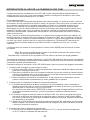 3
3
-
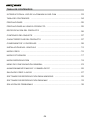 4
4
-
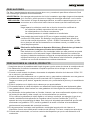 5
5
-
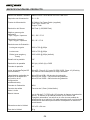 6
6
-
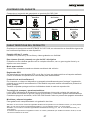 7
7
-
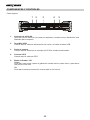 8
8
-
 9
9
-
 10
10
-
 11
11
-
 12
12
-
 13
13
-
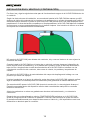 14
14
-
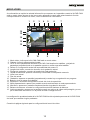 15
15
-
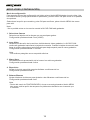 16
16
-
 17
17
-
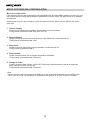 18
18
-
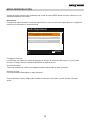 19
19
-
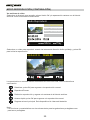 20
20
-
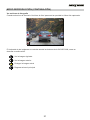 21
21
-
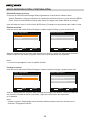 22
22
-
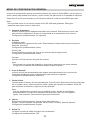 23
23
-
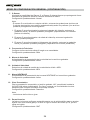 24
24
-
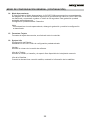 25
25
-
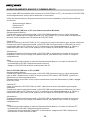 26
26
-
 27
27
-
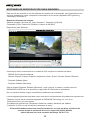 28
28
-
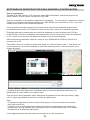 29
29
-
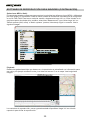 30
30
-
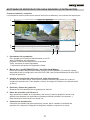 31
31
-
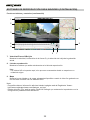 32
32
-
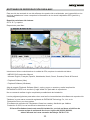 33
33
-
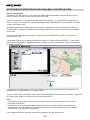 34
34
-
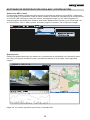 35
35
-
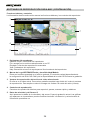 36
36
-
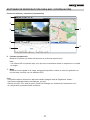 37
37
-
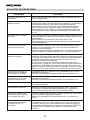 38
38
-
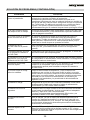 39
39
-
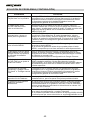 40
40
-
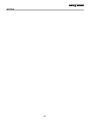 41
41
-
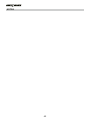 42
42
-
 43
43
-
 44
44
NEXT BASE iN-CAR CAM El manual del propietario
- Categoría
- Dashcam
- Tipo
- El manual del propietario
- Este manual también es adecuado para
Artículos relacionados
Otros documentos
-
Steren CAM-500 El manual del propietario
-
NextBase 312GW El manual del propietario
-
NextBase 312GW El manual del propietario
-
NextBase 312G El manual del propietario
-
NextBase 212 El manual del propietario
-
NextBase 212 El manual del propietario
-
NextBase 101 in-car cam El manual del propietario
-
NextBase 412GW El manual del propietario
-
NextBase 512GW El manual del propietario
-
NextBase 612GW 4k El manual del propietario